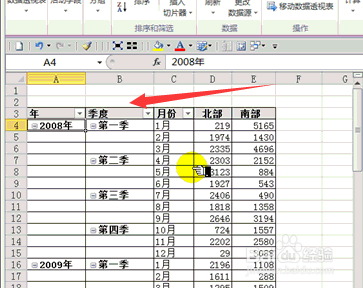1、首先打开一份包含年度季度月度数据的excel表格
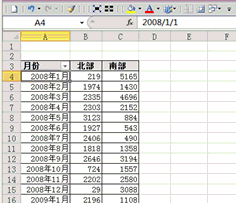
2、打开excel后选择菜单栏的选项
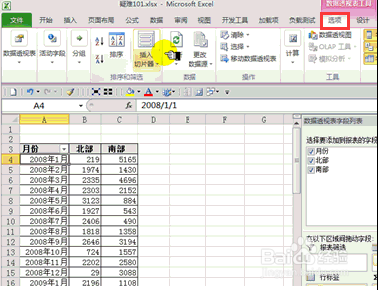
3、在选项的二级菜单栏中选择分组,点击弹出一个窗口,选择第三个将字段分组
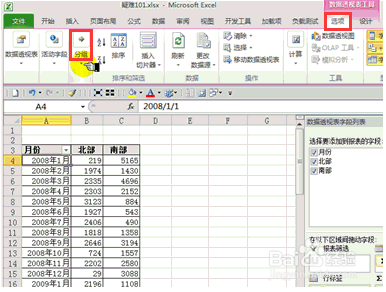
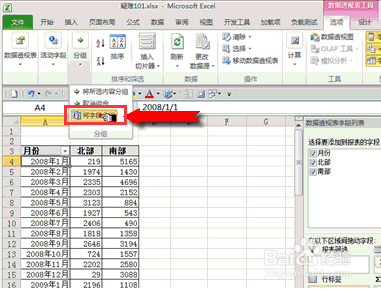
4、在弹出的字段分组窗口中,筛选条件按住shift同时选中年、季度、月,然后点击确定。
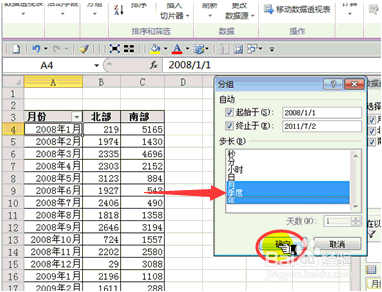
5、然后我们就可以看到结果excel中的数据已经按年、按季度、按月分组呈现数据维度了。
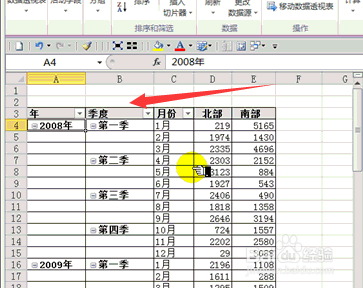
时间:2024-10-15 21:11:06
1、首先打开一份包含年度季度月度数据的excel表格
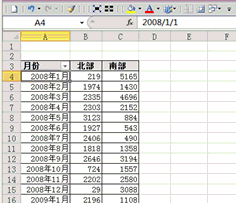
2、打开excel后选择菜单栏的选项
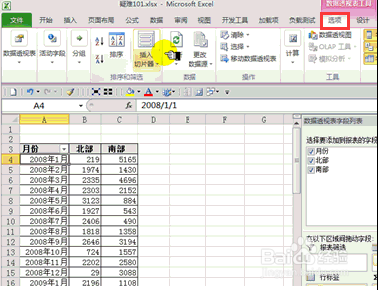
3、在选项的二级菜单栏中选择分组,点击弹出一个窗口,选择第三个将字段分组
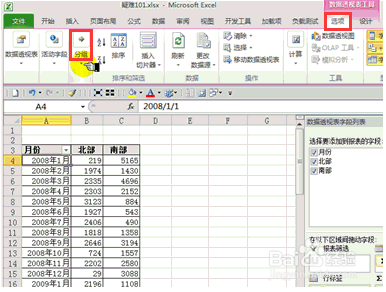
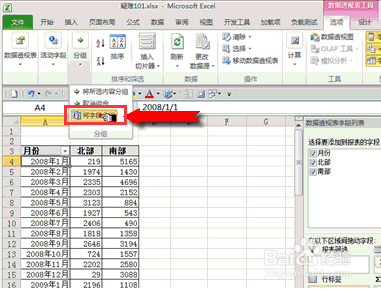
4、在弹出的字段分组窗口中,筛选条件按住shift同时选中年、季度、月,然后点击确定。
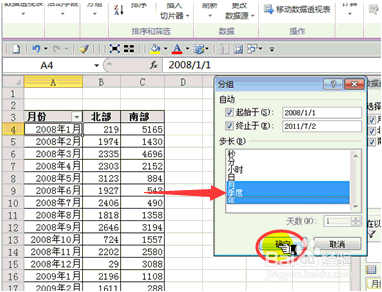
5、然后我们就可以看到结果excel中的数据已经按年、按季度、按月分组呈现数据维度了。